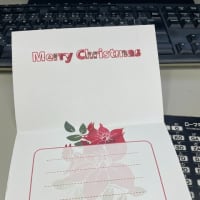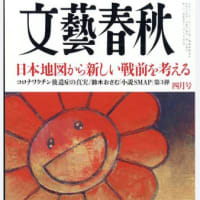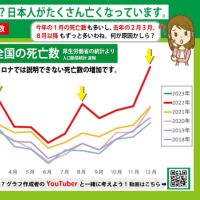「写真」アイコンから写真を出してみましょう。
暗い写真などの調整ができるようになっていました。
先日開催された八幡様のお祭り風景ですが、
ちょっと暗く映りました。

写真を大きく出して「編集」をタップ。
すると、

画面下に編集ボタンが出現!ここから明るさマークをタップすると、
小さなプレビューがさらに出現するので、好きな明るさでタップします。
簡単に明るくなりますね
若干粗さが目立ったりしますが、十分GOODです!
暗い写真などの調整ができるようになっていました。
先日開催された八幡様のお祭り風景ですが、
ちょっと暗く映りました。


写真を大きく出して「編集」をタップ。
すると、

画面下に編集ボタンが出現!ここから明るさマークをタップすると、
小さなプレビューがさらに出現するので、好きな明るさでタップします。

簡単に明るくなりますね

若干粗さが目立ったりしますが、十分GOODです!